广东省医用耗材系统操作手册
(完整版)医用耗材医疗机构系统操作手册

1.合同管理1.1合同管理报价环节在合同管理列表页面,点击【发起合同】按钮进入页面,没有报价的商品需要先对其进行报价,有价格的商品可以直接发起合同。
选择要报价的商品,点击【报价】进入报价页面,如下图所示:填写采购数量、有效期和报价之后,点击【保存】按钮即生成合同,合同存在于合同管理列表,如下图所示:鼠标悬停在该合同上,左上角即可显示出编辑、签章、删除、查看的操作,点击【签章】对合同进行电子签章(对指定用户进行绑定及绑定key的操作见【用户管理】模块),签章后的效果图如下所示,签章之后就发送到报名企业进行议价。
报名企业议价签章后,发回医院进行议价,如图中第三条数据所示,可以很清晰的看到报名企业的建议价(显示的绿色数字)。
点击【议价】按钮,进入合同对建议价进行盖章或者拒绝操作,如下图所示:1.2廉洁合同列表廉洁合同功能主要是医院、报名企业、配送企业签订廉洁供销合同。
点击合同管理菜单下的廉洁合同列表,选择需要签合同的企业进行签章。
签章:点击签章按钮,进行签章2.采购管理采购管理模块主要是医院进行制作采购单,审核采购单,订单处理,退货处理等操作。
2.1制作采购计划制作采购单:医院在可采购供应目录中选择需要采购的产品,加入采购单,制作成采购单发送给企业点击采购管理菜单下的,制作采购单菜单在弹出的页面,点击制作采购单按钮进入可采购供应目录页面,查询:输入所要查询的条件,点击查询按输入的查询条件,查询出所要查询的结果勾选需要采购的产品,选择配送企业、库房、输入采购数量点击加入采购单按钮提示采购单操作成功刚才加入采购单的产品显示在采购供应目录上方点击制单完成按钮,跳转到采购单明细页面。
该页面显示采购单编号、采购金额、采购单状态等信息。
采购单明细页面可对采购单进行增加商品、删除商品、设置急需、取消急需、保存采购单、送审、返回等操作。
增加商品:点击增加商品按钮,返回采购供应目录页面,勾选要增加的商品,选择配送企业,选择库房,输入采购数量,点击加入采购单删除商品:勾选所要删除的产品,点击删除商品按钮在弹出的页面,点击确定,删除成功;点击取消,取消删除操作设置急需:勾选所要设置急需的产品,点击设置急需的按钮在弹出的页面,提示设置成功,产品序号处显示急需标识取消急需:勾选所要取消急需的产品,点击取消急需的按钮在弹出的页面,提示设置成功,产品序号处急需标识消失保存采购单:对需要编辑、修改的产品信息进行编辑,点击保存采购单提示采购单操作成功,采购单保存成功2.2订单处理该模块主要提供对订单进行查看、到货处理等操作。
广东省医用耗材系统操作手册
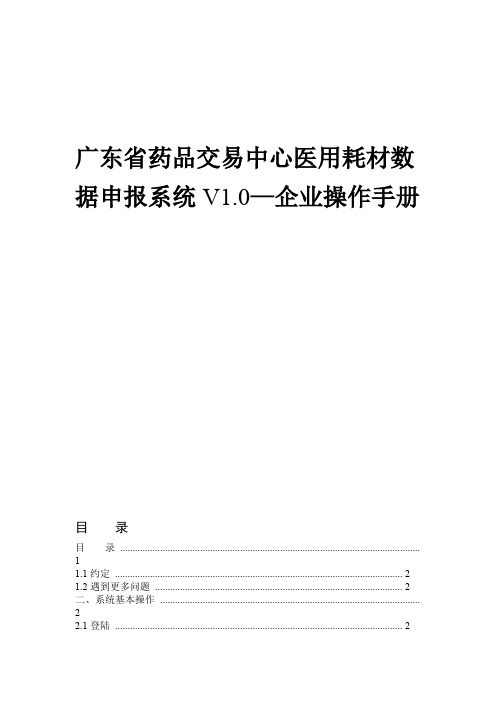
广东省药品交易中心医用耗材数据申报系统V1.0—企业操作手册目录目录 (1)1.1约定 (2)1.2遇到更多问题 (2)二、系统基本操作 (2)2.1登陆 (2)2.2退出 (4)三、公告 (4)3.1公告通知 (4)四、基本信息 (5)4.1企业基本信息维护 (5)4.2用户基本信息 (5)4.3密码修改 (6)五、器械管理 (7)5.1维护生产企业 (7)5.2管理企业资质 (12)5.3注册证管理 (14)5.4产品管理 (19)5.5产品资质管理 (23)1一、如何使用手册1.1约定本系统所有列表信息均可进行条件查询、翻页、设置每页显示数量等操作。
点击本系统所有列表的可链接表头,均可按其相应信息重新排列顺序。
本系统主窗口状态栏,列出当前项目信息。
1.2遇到更多问题在您使用本系统过程中遇到问题,我们建议您首先查阅本手册,本手册可以帮助您解决遇到的大部分问题。
如果通过查询本手册,您的问题依然没有得到有效解决,您可以通过在线客服或者电话联系我们的专业技术支持人员。
二、系统基本操作图2.1.1企业端登陆页2.1登陆路径:V1.0或者网络地址。
广东省药品交易中心医用耗材数据申报系统功能说明:登录到V1.0。
广东省药品交易中心医用耗材数据申报系统操作步骤:1.打开浏览器(建议搜狗、ie9以上、谷歌浏览器),输入系统网络地址。
在(图2.1.1)所示的页面中输入用户名、密码,点击【登录】按钮。
如果用户名、密码通过验证,则进入系统。
如果用户名、密码错误,则在登陆输入框之前显示出(图2.1.2)提示信息,点击【确定】后可重新输入用户名、密码登录系统。
2图2.1.2 登录错误提示信息如果用户账号被禁用了,则在登陆输入框之前显示出(图2.1.3)提示信息,请联系客服人员。
图2.1.3 登录账号被禁用提示信息登录成功,进入系统操作界面,登陆网站可看到基本信息、器械管理菜单(图2.1.4)。
企业用户可选择相应菜单点击按钮,进入具体工作页面。
(完整版)医用耗材医疗机构系统操作手册

1.合同管理1.1合同管理报价环节在合同管理列表页面,点击【发起合同】按钮进入页面,没有报价的商品需要先对其进行报价,有价格的商品可以直接发起合同。
选择要报价的商品,点击【报价】进入报价页面,如下图所示:填写采购数量、有效期和报价之后,点击【保存】按钮即生成合同,合同存在于合同管理列表,如下图所示:鼠标悬停在该合同上,左上角即可显示出编辑、签章、删除、查看的操作,点击【签章】对合同进行电子签章(对指定用户进行绑定及绑定key的操作见【用户管理】模块),签章后的效果图如下所示,签章之后就发送到报名企业进行议价。
报名企业议价签章后,发回医院进行议价,如图中第三条数据所示,可以很清晰的看到报名企业的建议价(显示的绿色数字)。
点击【议价】按钮,进入合同对建议价进行盖章或者拒绝操作,如下图所示:1.2廉洁合同列表廉洁合同功能主要是医院、报名企业、配送企业签订廉洁供销合同。
点击合同管理菜单下的廉洁合同列表,选择需要签合同的企业进行签章。
签章:点击签章按钮,进行签章2.采购管理采购管理模块主要是医院进行制作采购单,审核采购单,订单处理,退货处理等操作。
2.1制作采购计划制作采购单:医院在可采购供应目录中选择需要采购的产品,加入采购单,制作成采购单发送给企业点击采购管理菜单下的,制作采购单菜单在弹出的页面,点击制作采购单按钮进入可采购供应目录页面,查询:输入所要查询的条件,点击查询按输入的查询条件,查询出所要查询的结果勾选需要采购的产品,选择配送企业、库房、输入采购数量点击加入采购单按钮提示采购单操作成功刚才加入采购单的产品显示在采购供应目录上方点击制单完成按钮,跳转到采购单明细页面。
该页面显示采购单编号、采购金额、采购单状态等信息。
采购单明细页面可对采购单进行增加商品、删除商品、设置急需、取消急需、保存采购单、送审、返回等操作。
增加商品:点击增加商品按钮,返回采购供应目录页面,勾选要增加的商品,选择配送企业,选择库房,输入采购数量,点击加入采购单删除商品:勾选所要删除的产品,点击删除商品按钮在弹出的页面,点击确定,删除成功;点击取消,取消删除操作设置急需:勾选所要设置急需的产品,点击设置急需的按钮在弹出的页面,提示设置成功,产品序号处显示急需标识取消急需:勾选所要取消急需的产品,点击取消急需的按钮在弹出的页面,提示设置成功,产品序号处急需标识消失保存采购单:对需要编辑、修改的产品信息进行编辑,点击保存采购单提示采购单操作成功,采购单保存成功2.2订单处理该模块主要提供对订单进行查看、到货处理等操作。
广东省药品电子交易平台结算门户系统会员操作手册

广东省药品电子交易平台结算门户系统会员操作手册(医疗机构会员操作版)深圳XX计算系统有限公司目录目录 (2)(一)登录 (3)1.会员登录门户 (3)(二)系统管理 (4)1. 修改登陆密码 (4)2.账号管理 (4)3.角色管理 (5)4. 修改支付密码 (5)5. 重置支付密码 (6)(三)账户管理 (6)1.账户管理 (6)2. 账户绑定列表 (6)(四)结算管理 (6)1.手工入金申请 (6)2. 手工入金查询 (7)3. 出金申请 (7)4.支付货款 (7)5. 发票代付 (8)6. 发票代付确认 (8)(五)结算查询 (8)1. 发票查询 (8)2. 入金查询 (9)3.出金查询 (9)4. 订单查询 (9)5. 已收已付查询 (9)6. 账户变动明细查询 (10)7. 预警发票查询 (10)8.逾期发票查询 (10)(六)电子回单 (10)1.入金回单 (10)2. 出金回单 (10)3. 支付货款回单 (10)(七)资金管理 (10)1.集中支付机构资金分配 (11)2. 资金分配明细查询 (11)门户操作手册(一)登录1.会员登录门户会员在交易系统中注册审核通过后,系统会自动分配结算门户系统的登录账号。
登录账户默认密码为123456,输入用户名、密码和验证码,点击登录,经过CA鉴权以后,会员就可以登录到门户。
结算门户登录账号查找方式:会员登录交易系统,进入会员管理->结算门户管理员信息页面操作流程备注:➢CA默认是开启状态,用户登录门户需要插入CA➢会员的登录账户默认为管理员账户,通过这个管理员账户可以建立其他账户以及给其他账户分配权限➢会员成功登录后可以看到账户的资金信息,待办事宜、已办事宜,发票逾期、预警等相关信息。
➢发票预警,是指买方确认发票以后到一定天数(具体时间是由药交所设置,暂定为50天)还没支付的发票,系统视为预警。
发票逾期,是指买方确认发票以后到一定天数(具体时间是由药交所设置,暂定为60天)还没支付的发票,系统视为逾期。
广东省医用耗材系统操作手册
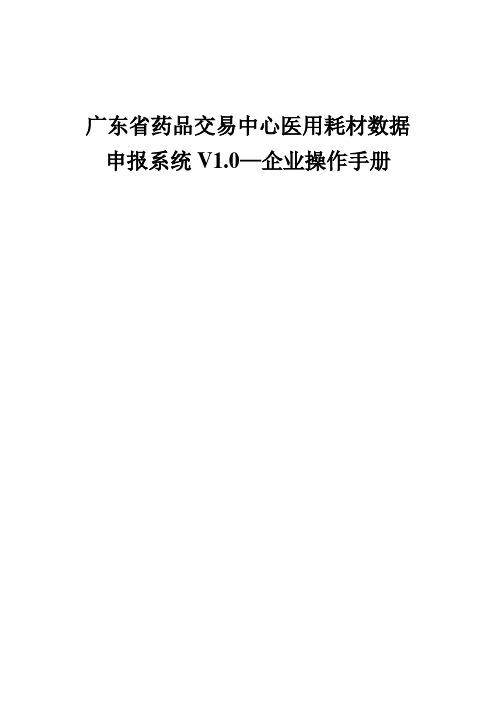
广东省药品交易中心医用耗材数据申报系统V1.0—企业操作手册目录目录 (1)1.1约定 (2)1.2遇到更多问题 (2)二、系统根本操作 (2)2.1登陆 (2)2.2退出 (4)三、公告 (4)3.1公告通知 (4)四、根本信息 (5)4.1企业根本信息维护 (5)4.2用户根本信息 (5)4.3密码修改 (6)五、器械管理 (7)5.1维护生产企业 (7)5.2管理企业资质 (12)5.3注册证管理 (14)5.4产品管理 (19)5.5产品资质管理 (23)一、如何使用手册1.1约定本系统所有列表信息均可进行条件查询、翻页、设置每页显示数量等操作。
点击本系统所有列表的可链接表头,均可按其相应信息重新排列顺序。
本系统主窗口状态栏,列出当前工程信息。
1.2遇到更多问题在您使用本系统过程中遇到问题,我们建议您首先查阅本手册,本手册可以帮助您解决遇到的大局部问题。
如果通过查询本手册,您的问题依然没有得到有效解决,您可以通过在线客服或者联系我们的专业技术支持人员。
二、系统根本操作图2.1.1企业端登陆页2.1登陆路径:广东省药品交易中心医用耗材数据申报系统V1.0或者网络地址。
功能说明:登录到广东省药品交易中心医用耗材数据申报系统V1.0。
操作步骤:1.翻开浏览器〔建议搜狗、ie9以上、谷歌浏览器〕,输入系统网络地址。
在〔图2.1.1〕所示的页面中输入用户名、密码,点击【登录】按钮。
如果用户名、密码通过验证,那么进入系统。
如果用户名、密码错误,那么在登陆输入框之前显示出〔图2.1.2〕提示信息,点击【确定】后可重新输入用户名、密码登录系统。
图2.1.2 登录错误提示信息如果用户账号被禁用了,那么在登陆输入框之前显示出〔图2.1.3〕提示信息,请联系客服人员。
图2.1.3 登录账号被禁用提示信息登录成功,进入系统操作界面,登陆网站可看到根本信息、器械管理菜单〔图2.1.4〕。
企业用户可选择相应菜单点击按钮,进入具体工作页面。
医院医用耗材库操作系统流程
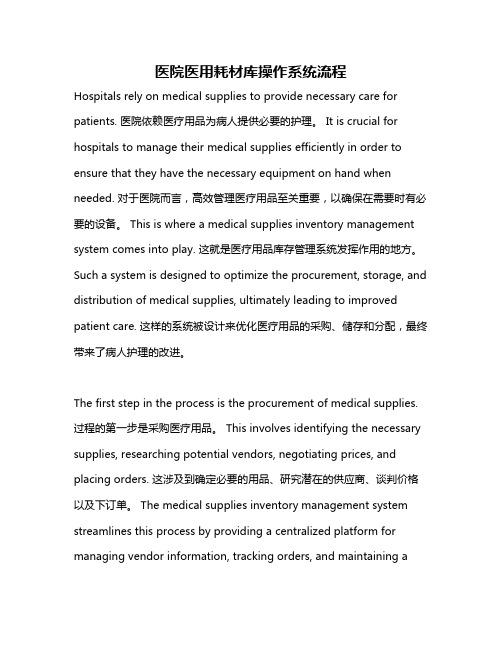
医院医用耗材库操作系统流程Hospitals rely on medical supplies to provide necessary care for patients. 医院依赖医疗用品为病人提供必要的护理。
It is crucial for hospitals to manage their medical supplies efficiently in order to ensure that they have the necessary equipment on hand when needed. 对于医院而言,高效管理医疗用品至关重要,以确保在需要时有必要的设备。
This is where a medical supplies inventory management system comes into play. 这就是医疗用品库存管理系统发挥作用的地方。
Such a system is designed to optimize the procurement, storage, and distribution of medical supplies, ultimately leading to improved patient care. 这样的系统被设计来优化医疗用品的采购、储存和分配,最终带来了病人护理的改进。
The first step in the process is the procurement of medical supplies. 过程的第一步是采购医疗用品。
This involves identifying the necessary supplies, researching potential vendors, negotiating prices, and placing orders. 这涉及到确定必要的用品、研究潜在的供应商、谈判价格以及下订单。
2020年(医疗药品管理)广东省医药采购平台用户手册

(医疗药品管理)广东省医药采购平台用户手册广东省医药采购服务平台药品网上竞价议价系统生产商用户手册V2009-1广东省医药采购服务中心2009年6月11日目录目录 (i)版本历史 ..................................................................................................................................................................... i i 第1章说明 (3)1.1范围 (3)1.2域名 (3)1.3导航条 (3)第2章系统需求 (4)第3章数字证书与登录 (7)3.1安装驱动程序 (7)3.2数字证书查验 (8)3.3修改数字证书的密码 (10)3.4备用数字与正式证书等同时用 (12)3.5登录 (12)3.6相关特殊问题 (13)第4章安全表单控件的安装和检查 (15)第5章用户管理 (16)5.1服务中心管理被授权人 (16)5.2被授权人管理普通代办人 (16)5.2.1 检查被授权人自身的权限 (16)5.2.2 添加普通代办人 (17)5.2.3 给普通代办人授权 (19)第6章国产与进口产品在报名期间的操作差异 (21)第7章查看产品资料审核反馈情况 (22)7.1国内生产企业查看产品资料审核反馈情况 (22)7.2进口药品总代查看产品资料审核反馈情况 (24)第8章进口产品进行网上报名 (26)8.1维护代理产品库 (26)8.1.1 添加代理的进口产品 (26)8.1.2 移除代理的进口产品 (27)8.2进口产品报名操作 (28)8.3查看已报名的进口产品 (29)8.4取消已报名的进口产品 (30)附录A 报价期间计算机相关疑难问题解答 (32)版本历史版本V2009-1 最后更新:2009年6月11日是针对2009年药品阳光采购项目的竞价议价系统操作说明。
广东省医疗机构医用耗材采购内部

管理工作指引(试行)第一章总则第一条为规范医疗机构医用耗材采购行为,提高医疗机构对于医用耗材采购的管理水平,预防腐败行为发生,根据《医疗器械监督管理条例》(国务院令第680号)、《医疗器械临床使用安全管理规范(试行)》(卫医管发〔2010〕4号)、《医疗器械使用质量监督管理办法》(国家药监总局令第18号)、《广东省医疗机构医用耗材交易的办法(试行)》(粤卫〔2016〕53号)等规定,特制定本工作指引。
第二条本工作指引所称医用耗材是指国家或省级食品药品监管部门或卫生计生部门发证,归属医用耗材管理的医疗器械、消毒产品管理的产品或药品管理的诊断试剂。
第三条医疗机构医用耗材采购是指医疗机构确定产品、供应商(含生产企业和配送企业)及采购价格的过程,应当严格遵循国家相关管理规定执行,确保采购规范、入口统一、渠道合法、手续齐全。
第四条医疗机构医用耗材采购管理是指医疗机构内部在医用耗材的遴选、准入、采购、入库、预算、结算、监管等各环节所开展的管理工作,包括过程中所使用的各种信息化手段,坚持“质量优先、价格合理”原则,符合“过程公开、程序规范、责任清晰、权力制衡、易于溯源”的要求。
第五条医疗机构要依据本工作指引制定并完善本单位的医用耗材采购管理制度,按属地报同级卫生计生行政主管部门备案,省属、部属医疗机构报省级卫生计生行政主管部门备案。
第二章机构与职责第六条二级及以上公立医疗机构要设立医用耗材管理相关委员会,承担本单位医用耗材的管理责任;鼓励有条件的基层医疗卫生机构设立相关委员会,提高管理水平,预防腐败发生。
医疗机构要指定具体内设部门对医用耗材采购进行全面管理,并承担委员会的日常工作,主要职责包括医用耗材日常管理、品种和供应商遴选、组织招标或询价采购、采购价格调整、采购数据统计分析等。
二级、三级医疗机构原则上要设立相对独立的医用耗材管理部门(或议事协调机制,下同),基层医疗卫生机构可依托本单位现有的相应管理部门开展医用耗材的采购管理工作。
- 1、下载文档前请自行甄别文档内容的完整性,平台不提供额外的编辑、内容补充、找答案等附加服务。
- 2、"仅部分预览"的文档,不可在线预览部分如存在完整性等问题,可反馈申请退款(可完整预览的文档不适用该条件!)。
- 3、如文档侵犯您的权益,请联系客服反馈,我们会尽快为您处理(人工客服工作时间:9:00-18:30)。
广东省药品交易中心医用耗材数据申报系统V1.0—企业操作手册目录目录 (1)1.1约定 (2)1.2遇到更多问题 (2)二、系统基本操作 (2)2.1登陆 (2)2.2退出 (4)三、公告 (4)3.1公告通知 (4)四、基本信息 (5)4.1企业基本信息维护 (5)4.2用户基本信息 (5)4.3密码修改 (6)五、器械管理 (7)5.1维护生产企业 (7)5.2管理企业资质 (12)5.3注册证管理 (14)5.4产品管理 (19)5.5产品资质管理 (23)一、如何使用手册1.1约定本系统所有列表信息均可进行条件查询、翻页、设置每页显示数量等操作。
点击本系统所有列表的可链接表头,均可按其相应信息重新排列顺序。
本系统主窗口状态栏,列出当前项目信息。
1.2遇到更多问题在您使用本系统过程中遇到问题,我们建议您首先查阅本手册,本手册可以帮助您解决遇到的大部分问题。
如果通过查询本手册,您的问题依然没有得到有效解决,您可以通过在线客服或者电话联系我们的专业技术支持人员。
二、系统基本操作图2.1.1企业端登陆页2.1登陆路径:广东省药品交易中心医用耗材数据申报系统V1.0或者网络地址。
功能说明:登录到广东省药品交易中心医用耗材数据申报系统V1.0。
操作步骤:1.打开浏览器(建议搜狗、ie9以上、谷歌浏览器),输入系统网络地址。
在(图2.1.1)所示的页面中输入用户名、密码,点击【登录】按钮。
如果用户名、密码通过验证,则进入系统。
如果用户名、密码错误,则在登陆输入框之前显示出(图2.1.2)提示信息,点击【确定】后可重新输入用户名、密码登录系统。
图2.1.2 登录错误提示信息如果用户账号被禁用了,则在登陆输入框之前显示出(图2.1.3)提示信息,请联系客服人员。
图2.1.3 登录账号被禁用提示信息登录成功,进入系统操作界面,登陆网站可看到基本信息、器械管理菜单(图2.1.4)。
企业用户可选择相应菜单点击按钮,进入具体工作页面。
图2.1.4平台操作界面2.2退出路径:广东省药品交易中心医用耗材数据申报系统V1.0页面的导航条的右上方(图2.2.1)。
功能说明:退出系统重新登录。
操作步骤:点击【注销登录】链接,返回登录初始页面。
图2.2.1 退出系统三、公告3.1公告通知路径:登录网站后的首页中【公告通知】。
功能说明:阅读中心端发布的且自身有查看权限的公告信息。
操作流程如下:在首页的【公告通知】栏目下的公告列表,可以查看公告标题、创建时间,如图3.1.1所示:图3.1.1 公告通知列表在公告列表中选择某一条公告,点击公告标题或“查看内容”链接,可在新页面中查看公告的详细信息,点击【返回公告列表】按钮,可返回到首页,如图3.1.1。
四、基本信息4.1企业基本信息维护路径:网站菜单【基本信息】下的【企业基本信息】。
功能说明:企业的基本信息维护。
操作流程如下:在【基本信息】菜单下选择【企业基本信息】菜单项,进入界面如图4.1.1所示:图4.1.1 企业基本信息主页面默认会显示出企业当前的联系信息,用户可进行修改,点击【保存】按钮,则新信息保存成功。
4.2用户基本信息路径:网站菜单【基本信息】下的【用户基本信息】。
功能说明:企业用户的基本信息维护。
操作流程如下:在【基本信息】菜单下选择【用户基本信息】菜单项,进入界面如图4.2.1所示:图4.2.1 用户基本信息主页面输入用户姓名、手机号码、固定电话、联系地址、邮政编码,点击【保存】按钮,则修改用户基本信息成功。
4.3密码修改路径:网站菜单【基本信息】下的【密码修改】。
功能说明:企业用户的登录密码维护。
操作流程如下:在【基本信息】菜单下选择【密码修改】菜单项,进入界面如图4.3.1所示:图4.3.1 用户密码修改主页面填写用户名、旧密码,输入两次新密码,点击【保存】按钮,则修改密码成功。
五、器械管理5.1维护生产企业路径:网站菜单【器械管理】下的【维护生产企业】。
功能说明:维护企业对生产企业进行维护。
操作流程如下:在【器械管理】菜单下选择【维护生产企业】菜单项,进入该模块界面。
如图5.1.1所示。
图5.1.1 维护生产企业主页面1.可按生产企业名称、审核状态、启禁用状态进行搜索查询。
2.可新增生产企业。
点击【新增】按钮,在弹出的窗口中,有新增生产企业信息、资质附件信息两个tab页,可分别添加生产企业、添加生产企业的资质附件,如图5.1.2。
图5.1.2 新增器械生产企业页面在新增生产企业信息tab页中,输入企业名称、联系地址、注册地址、联系人、手机号码、电话号码、邮政编码,选择所属区域,点击【保存】按钮,即可添加生产企业信息。
除邮政编码外,其它信息都为必填项,如有未填写的,系统会自动提示输入相关信息;系统会对输入的手机号码、电话号码、邮政编码进行验证,验证不通过时会提示输入正确的信息。
如图5.1.3所示:图5.1.3 新增器械生产企业页面提示信息保存成功时,系统会弹出提示框,如图5.1.4,点击【确定】即可。
图5.1.4 新增器械生产企业成功提示信息在资质附件信息tab页中,选择资质类型、输入备注,若资质是授权书时,还需选择授权书有效期,点击【选择】按钮,选择文件进行资质上传,可同时上传一种资质的多个附件。
上传后,在上方的资质附件列表中就会显示出刚刚上传的附件信息,如图5.1.5。
图5.1.5 新增生产企业资质附件信息在资质附件列表中,可点击【查看文件】链接,即可在新打开的浏览器标签页中查看上传的附件,如图5.1.6。
图5.1.6 查看文件页面点击列表中的删除图标,在弹出的删除确认框中点击【确定】,即可删除该条资质附件信息,如图5.1.7。
图5.1.7 新增生产企业资质附件信息3.可修改生产企业信息。
在生产企业列表中,点击列表项后面的修改图标,如图5.1.8所示,即可修改生产企业的基本信息、资质附件信息,具体页面如图5.1.2、5.1.5所示。
图5.1.8 修改生产企业信息4.可删除生产企业信息。
在生产企业列表中,点击列表项后面的删除图标,如图5.1.8所示,即可删除该条生产企业信息。
5.可查看生产企业信息。
在生产企业列表中,点击列表项前面的小三角,即可查看该条生产企业的信息,如图5.1.9所示,包括3个tab页,分别是:生产企业详细信息、附件信息,如图5.1.10。
图5.1.9 查看生产企业详细信息图5.1.10 查看生产企业附件信息在附件信息tab页中,点击【查看文件】链接,可在新打开的浏览器标签页中查看上传的附件,如图5.1.6。
6.在生产企业列表页面,勾选若干条生产企业,然后点击列表下面的【批量送审】按钮,弹出提交的确认框,如图5.1.11,点击【确定】,弹出添加联系信息的窗口,输入联系人、联系方式、备注,点击【提交送审】按钮,会弹出提交成功的提示框,如图5.1.13,等待中心端对提交送审的生产企业进行审核。
图5.1.11 生产企业送审确认框图5.1.12 生产企业送审联系信息图5.1.13 生产企业送审成功提示信息5.2管理企业资质路径:网站菜单【器械管理】下的【管理企业资质】。
功能说明:对审核通过的生产企业的资质进行管理。
操作流程如下:在【器械管理】菜单中选择【管理企业资质】菜单项,进入该模块界面,默认会显示出该维护企业所属类别下的所有资质,如图5.2.1所示。
图5.2.1 管理企业资质主页面1.可按企业资质的审核状态、资质的启禁用状态进行搜索查询。
2.可添加企业资质。
点击【添加】按钮,在弹出的新增资质窗口中,输入或选择资质的相关信息,并上传资质附件,如图5.2.2,最后点击【保存】按钮即可。
图5.2.2 新增企业资质页面3.可修改企业资质信息。
在生产企业列表中,点击列表项后面的修改图标,如图5.2.3所示,在弹出的修改企业资质窗口中,可修改资质的基本信息,重新上传附件,如图5.2.4所示。
图5.2.3 企业资质列表页面图5.2.4 修改企业资质页面4.在企业资质列表页面,勾选若干条企业资质,然后点击列表下面的【批量送审】按钮,确认提交后,添加联系人、联系方式、备注即可,等待中心端对提交送审的企业资质进行审核。
5.3注册证管理路径:网站菜单【器械管理】下的【注册证管理】。
功能说明:对注册证及品规进行管理。
注意:为方便企业,本系统能有部分自带数据,供企业参考,初始状态为审核未通过,审核备注为空。
操作流程如下:在【器械管理】菜单中选择【注册证管理】菜单项,进入该模块主界面,如图5.3.1所示:图5.3.1 注册证管理主页面1.可按证照类型、产品注册证名称、证照编号、审核状态、启禁用状态进行搜索查询。
2.可新增注册证。
点击【新增】按钮,在弹出的新增器械证照信息窗口中,有证照基本信息、证照规格信息、证照附件信息3个tab页,分别输入、选择相关信息,上传证照附件信息,如图5.3.2所示。
图5.3.2 注册证新增页面3.可修改注册证信息。
点击【修改】按钮,在弹出的修改器械证照信息窗口中,可分别修改证照基本信息、证照规格信息、证照附件信息,如图5.3.3、5.3.4、5.3.5所示:图5.3.3 注册证基本信息修改页面图5.3.4 注册证规格信息修改页面图5.3.5 注册证附件信息修改页面4.可删除注册证信息。
在注册证列表中,点击列表项后面的删除图标,即可删除该条注册证信息。
5.可查看注册证信息。
在注册证列表中,点击列表项前面的小三角,即可查看该条注册证的信息,如图5.3.6所示,包括4个tab页,分别是:证照信息、规格信息、证照附件信息、启禁用日志,如图5.3.7、5.3.8、5.3.9。
图5.3.6 注册证证照信息查看页面图5.3.7 注册证规格信息查看页面图5.3.8 注册证证照附件信息查看页面图5.3.9 注册证启禁用日志查看页面6.可批量送审注册证。
在注册证列表页面,勾选若干条注册证,然后点击列表下面的【批量送审】按钮,确认提交后,添加联系人、联系方式、备注即可,等待中心端对提交送审的注册证进行审核。
5.4产品管理路径:网站菜单【器械管理】下的【产品管理】。
功能说明:对产品进行管理。
操作流程如下:在【器械管理】菜单中选择【产品管理】菜单项,进入该模块界面,如图5.4.1所示:图5.4.1 产品管理主页面1.可按生产企业、产品编号、注册证号、产品码、产品注册证名称、注册证规格、注册证型号、小包装换算比、产品名称、产品规格、产品型号、审核状态、证照类型、分类、产品目录进行搜索查询。
2.可新增产品。
点击【新增】按钮,在弹出的新增器械产品信息窗口中,输入或选择产品的相关信息,添加产品的规格与型号信息,点击【保存】按钮即可,如图5.4.2所示。
图5.4.2 器械产品新增页面3.可修改产品信息。
点击【修改】按钮,在弹出的修改器械产品信息窗口中,可修改产品基本信息、性能组成信息,如图5.4.3所示:图5.4.3 器械产品修改页面4.可删除产品信息。
